网友想购买使用 Vutlr 主机时发现提供Vultr 一键安装(one-click-wordpress) wordpress 程序的功能,但是之前没用过不了解,想拜托魏艾斯博客测试体验一下说说怎么用,本文是老魏操作体验的的整个过程,给需要类似需求的朋友提供一个参考。
老魏有和这位网友说不建议直接使用 Vultr 提供的 wordpress,建议他先在 VPS 中安装宝塔面板,然后再安装 wordpress,这样不但方便管理,更方便服务器调试、配置和加速。所以本文就是一个体验式的过程,不作为生产环境推荐。
1、Vultr 热门主机类型
以下是 Vultr VPS 目前销量最好的几款主机类型,特别是第一款大家赶紧抢吧。
|
|
|
Vultr 的线路不是 CN2 和 CN2 GIA 线路,所以国内用户建议选日本、洛杉矶、新加坡等机房,适合追求稳定性的用户使用。
2、在 Vultr 后台点击右侧那个+,打开页面后主要说一下 Servier Type。这里面点击 Apptication 后最下面看到 WordPress。要注意这时候 Server Size 起步是 1G 内存了,这里还是要为 Vultr 点赞的,本身 WordPress 对内存消耗较大,512M 内存真不够干啥的还会卡顿。
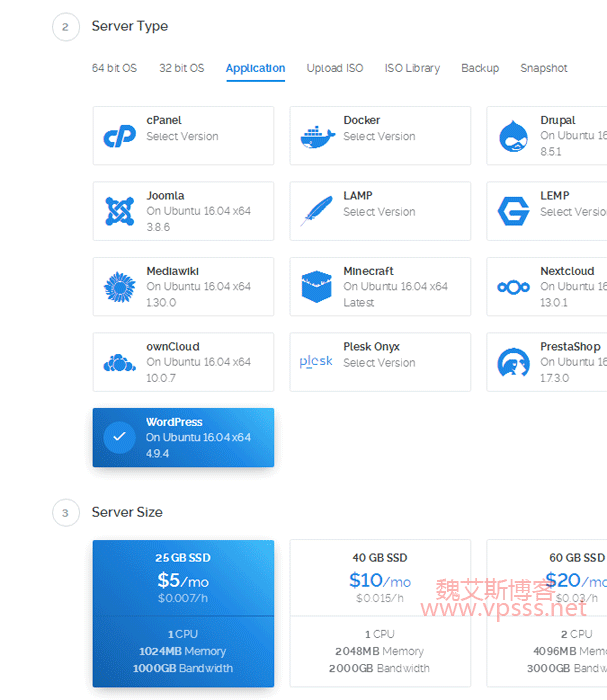
然后是确认购买,这时候 Vultr 要配置这个新开主机,需要等待几分钟。等待一会收到了主机开通通知邮件,再去看就是 running 状态了。
3、点击 manager 进入主机管理界面,看到如下界面。1 核 1G 内存 25G SSD 硬盘配置,提供 1000GB 流量,选用了东京机房,然后下面红字部分的网址、user、pass 是 wordpress 后台管理界面地址、管理员账号和密码。
老魏很不巧分到了一个被封的 IP 地址,遇到这种情况就删除主机再新开一个,就会再次分配新 IP 地址,直到遇到一个正常可用的 IP。
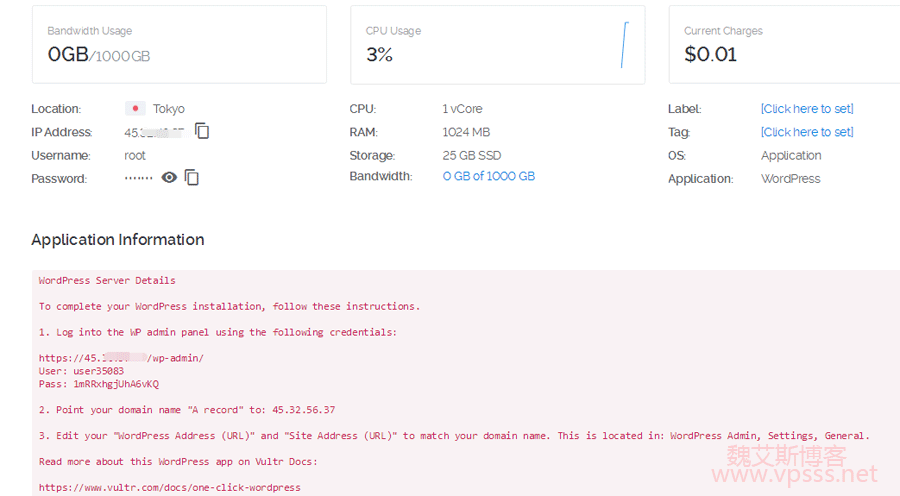
4、把域名的 A 记录解析到主机 IP 地址,登陆到 wordpress 后台,安装使用语言一般选择中文,如果是外贸站当然选英文。这里需要登录 2 次才能进入后台,最后把 settings,General 中的 WordPress Address (URL)和 Site Address (URL)的 IP 地址修改成域名,以后就是用 http://你的域名/wp-admin/登录 wordpress 后台了。
这样就算完成了整个 wordpress 程序安装过程,后面就是配置和发布内容了。总体来说 Vultr 提供的一键安装(one-click-wordpress)wordpress 程序操作起来还是蛮简单的,估计是使用 apache 环境包搭建的,怕麻烦、不想使用第三方 php 面板的朋友可以测试一下。
 魏艾斯笔记
魏艾斯笔记